Developing Multiplayer Third Person shooter games is very much in trend these days and there have been multiple requests for a tutorial of a 3-D game. To address your queries we now bring you the tutorial for developing a Multiplayer Third Person Shooter powered by AppWarp.
Let us begin with a short explanation about the game template, concept and AppWarp’s strength. This template allows you to have a custom third person character, i.e, with the help of the template you can make your humanoid character a fully functional third person shooter. The template will definitely save you from restless coding, animating and animators.
Desarrollar juegos de Tirador multijugador en tercera persona está muy de moda en estos días, y ha habido muchas solicitudes por un tutorial de un juego 3D. Para hacer frente a sus dudas, le traemos el tutorial para desarrollar un Juego Shooter multijugador en tercera persona provisto por AppWarp.
Comencemos con una breve explicación acerca de la plantilla del juego, concepto y fortaleza de AppWarp. Esta plantilla le permite tener un personaje personalizado en tercera persona, I.e, con la ayuda de la platilla puede hacer que su personaje humanoide un tirador en tercera persona totalmente funcional. La plantilla definitivamente lo salvará de muchas horas de codificación, animación y animadores.
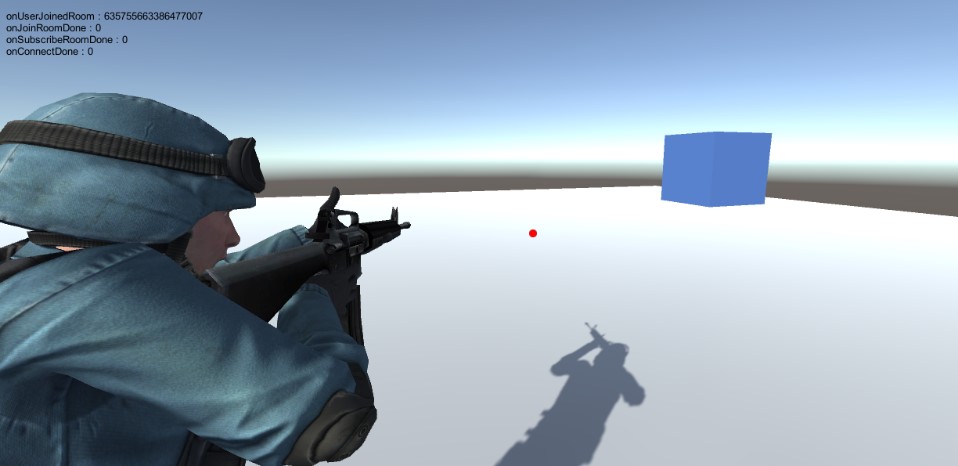 |
The following section will give you detailed steps on how to integrate Third Person Controller Template with your humanoid model
You will be provided with two prefabs:
- Third Person Controller
- Camera
Step-1: Import both prefabs into your scene. (Disable your previous main camera):
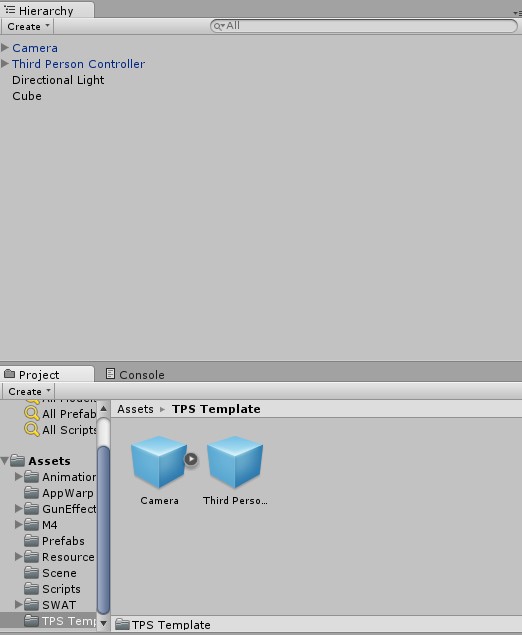
Step-2: Drag and drop your character into the Third Person Controller as shown below:
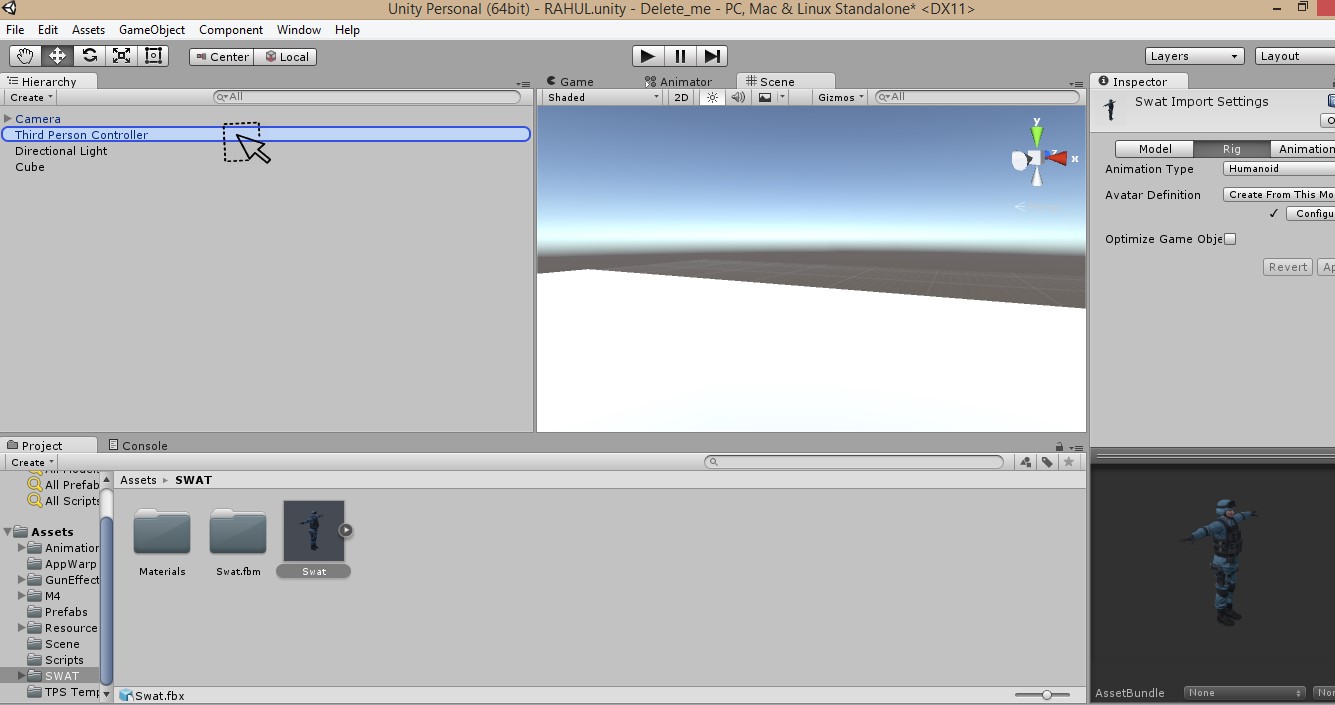
Step-3: Place weapon (Assault rifle is preferred here) in right hand of your character as shown below:
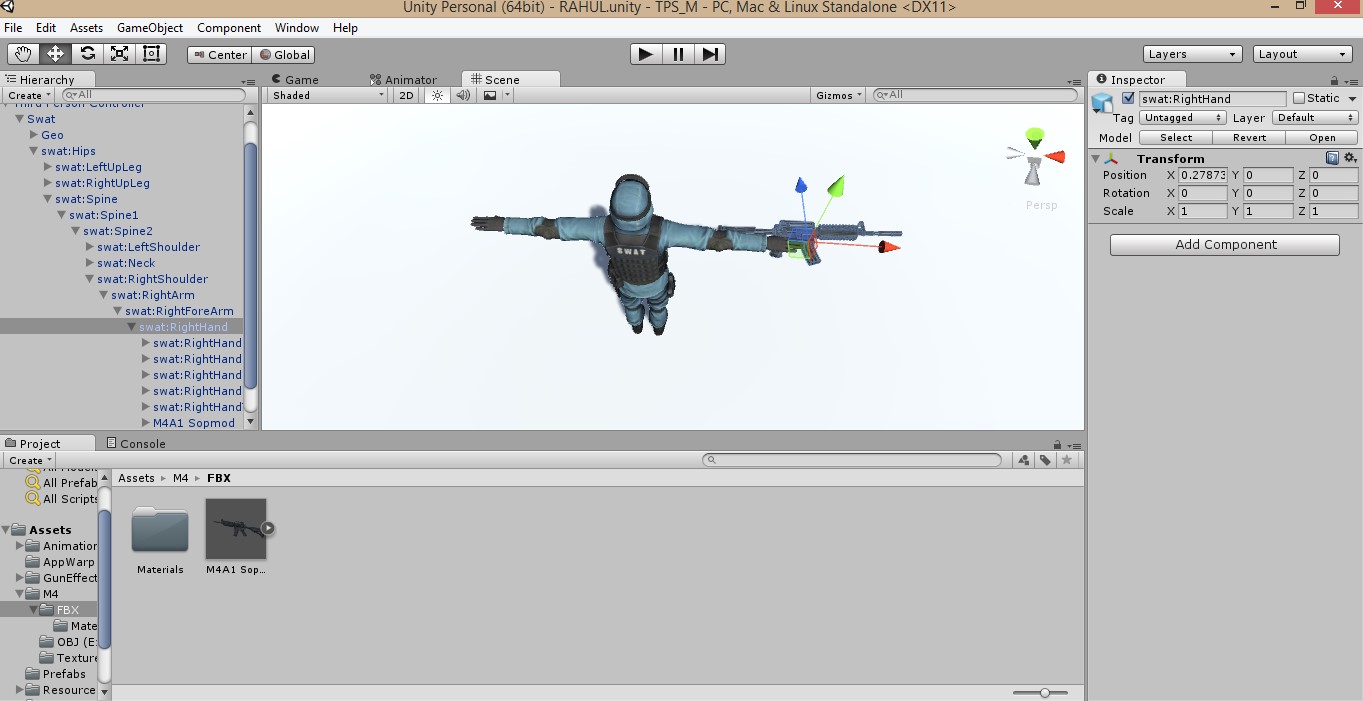
Step-4: Add empty game-object in your gun hierarchy where bullets will spawn (i.e. Muzzle) as shown below:

Step-5: Add audio source to your muzzle with any shooting audio-clip as shown below:
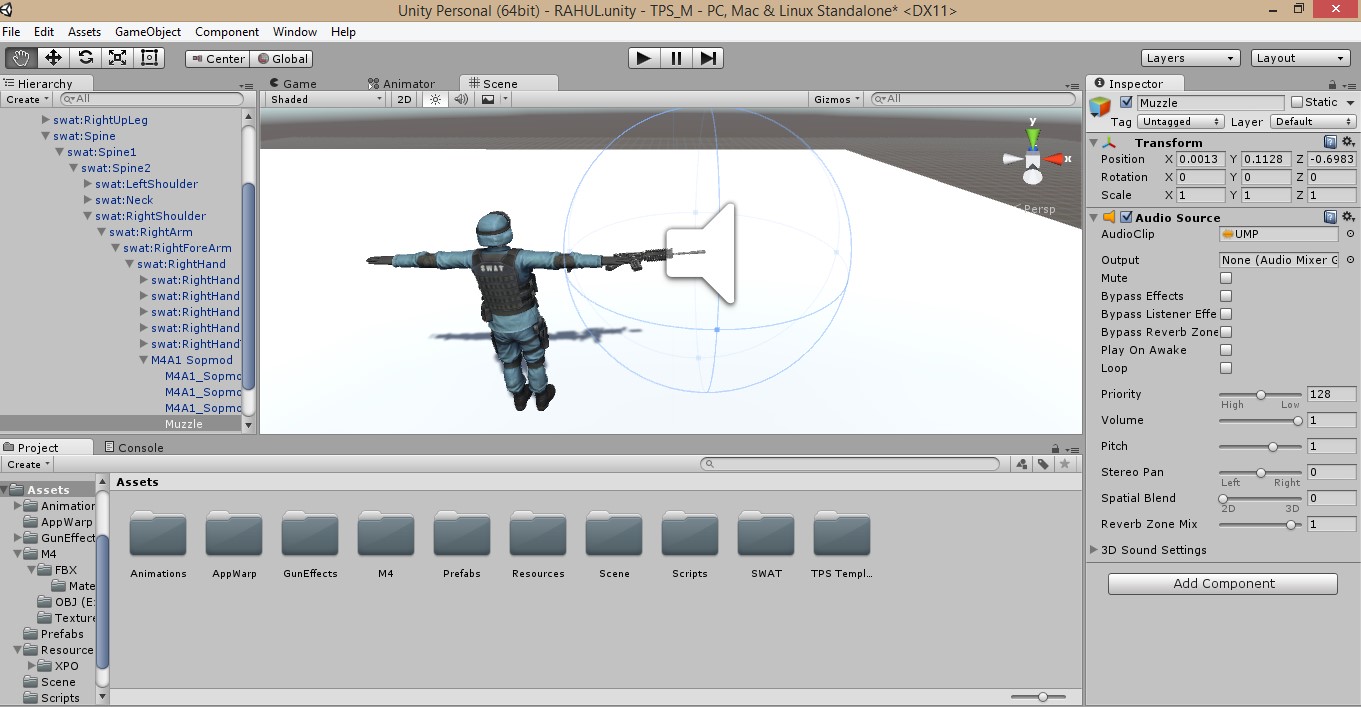
Step-6: Add empty game-object in your gun hierarchy where shell will respawn (i.e. Shell) as shown below:
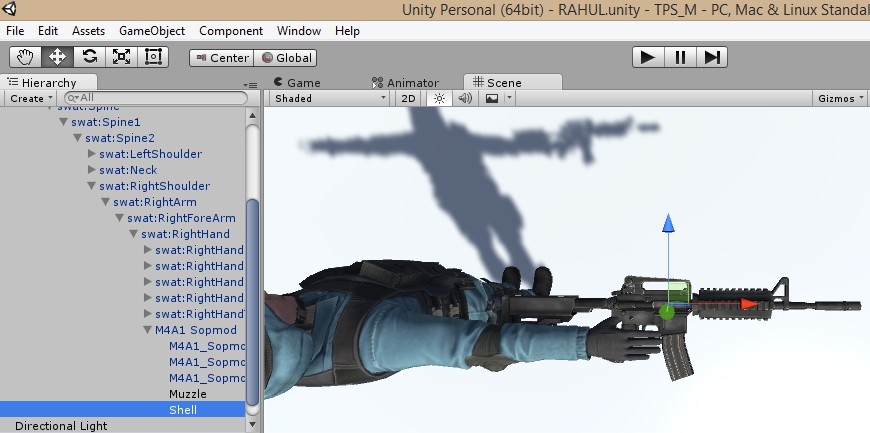
Step-7 Now we will add shooting functionality to our character as follows:
- Drag your character’s spine transform into Spine under User Input of Third Person Controller.
- Drag your gun’s Muzzle transform into Muzzle under Shot Effect of Third Person Controller.
- Drag your gun’s Shell transform into Shell under Shot Effect of Third Person Controller.
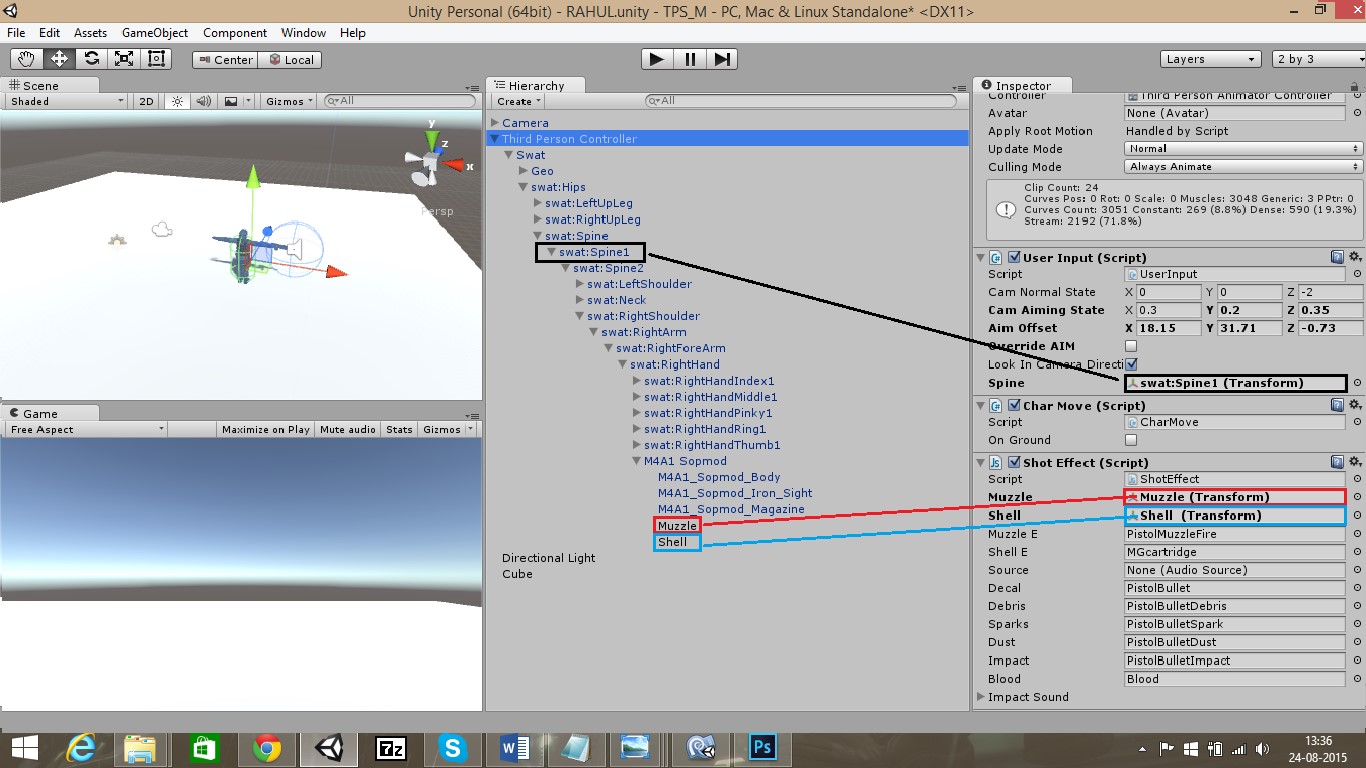
Step-8: You can edit character’s shooting mechanism by twitching the following. But first enable Override Aim under User Input of Third Person Controller to enter edit mode.
- Cam Aiming State: The position of camera when player is aiming.
- Aim Offset: The exact point where you want your player to aim at.
- Cam Normal State: The position of camera when player is not aiming.
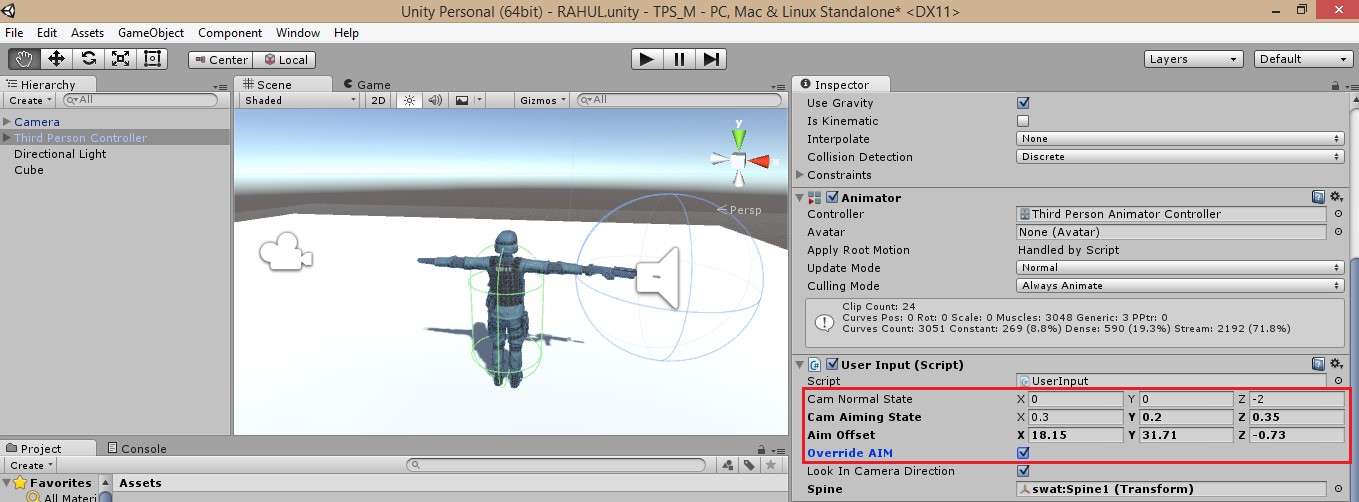
Step-9: Now exit edit mode by disabling Override AIM and Play!
You could also check out these series of video tutorials here 🙂
For more information, drop in on our Forum or you can simply write to support@shephertz.com for any query or a suggestion.
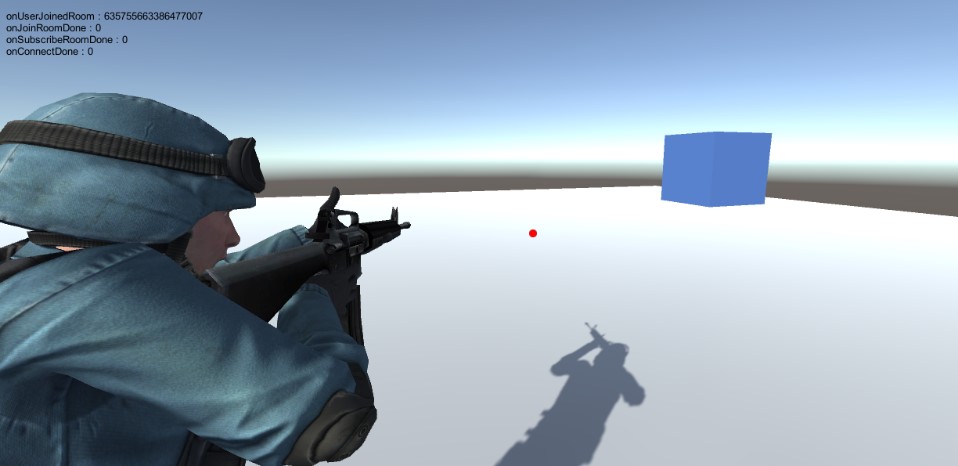 |
La siguiente sección le dará los pasos detallados en cómo integrar la Plantilla Controladora en Tercera Persona con su modelo humanoide.
Se le suministrará dos prefabricadas:
- Controlador en Tercera Persona
- Cámara
Paso 1: importe ambas prefabricadas a su escena. (Desactive su cámara principal anterior)
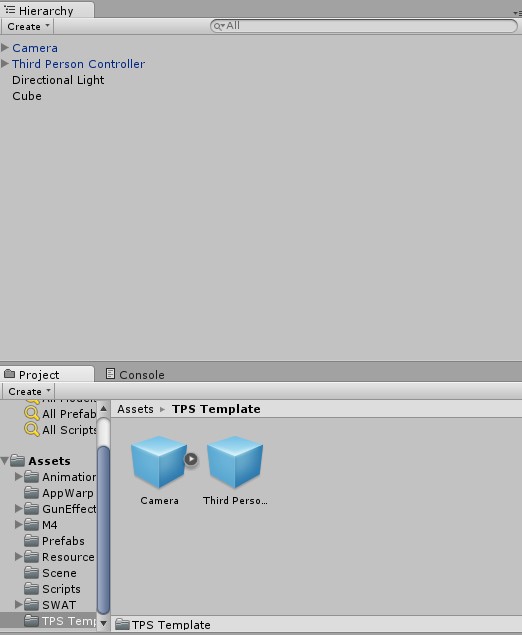
Paso 2: Arrastre y suelte su personaje en el Controlador de Tercera Persona como se muestra abajo:
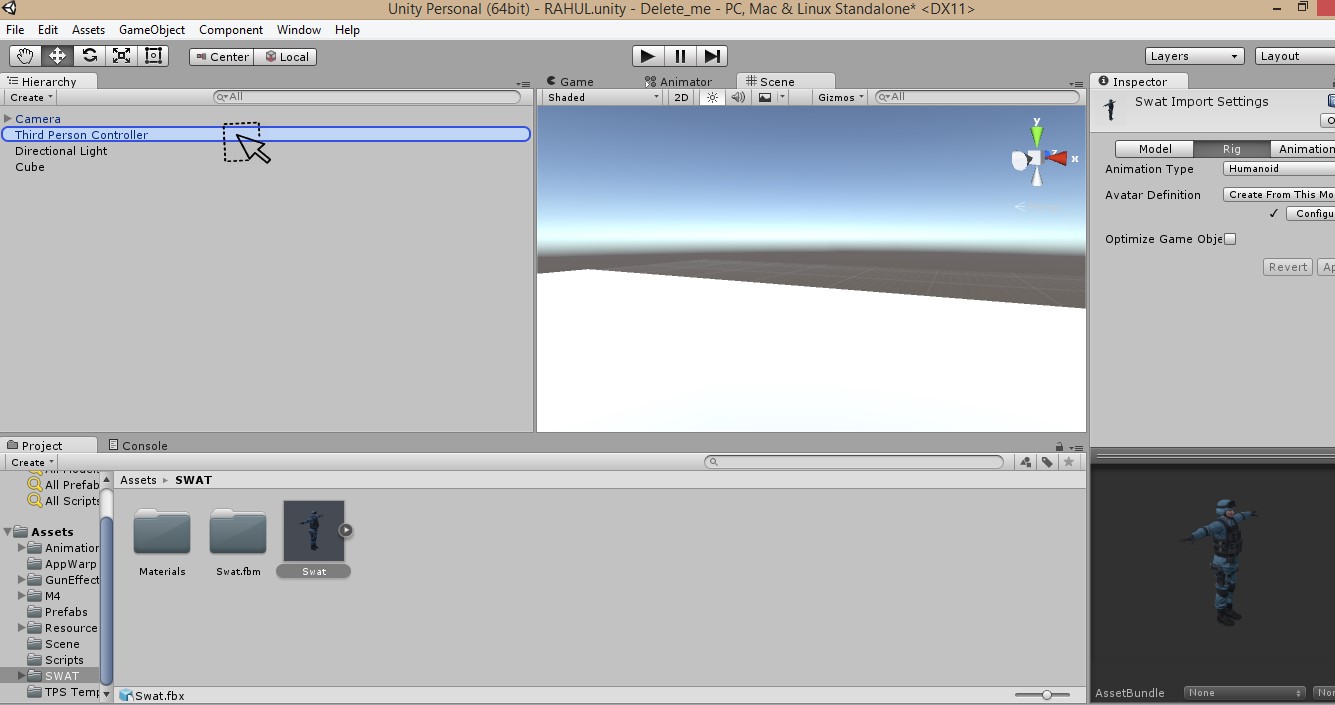
Paso 3: ubique el arma (Rifle de asalto es preferible aquí) en la mano derecha de su personaje como se muestra abajo:
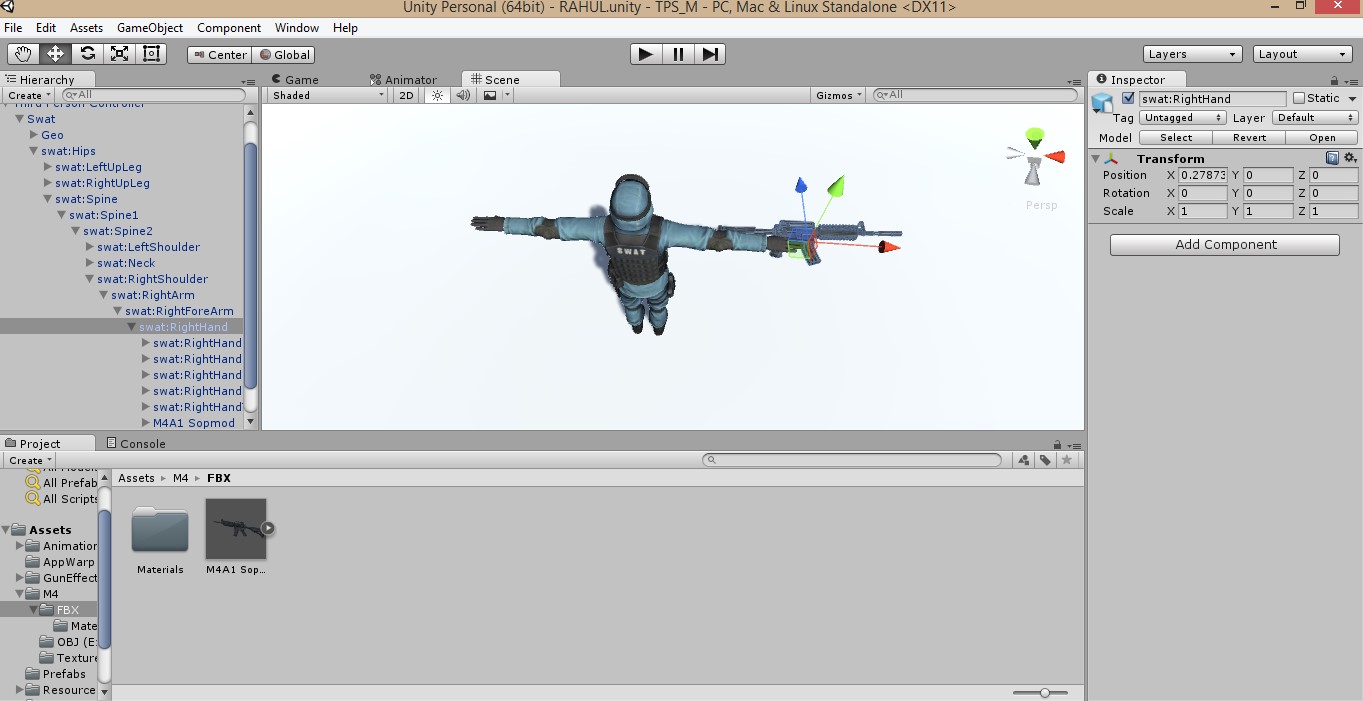
Paso 4: Agregue empty game-object en su jerarquía de arma donde se generaran las balas (i.e Muzzle) como se muestra a continuación:

Paso 5: Agregue el recurso de audio a su Muzzle con cualquiera de los clips de audio como se muestra abajo:
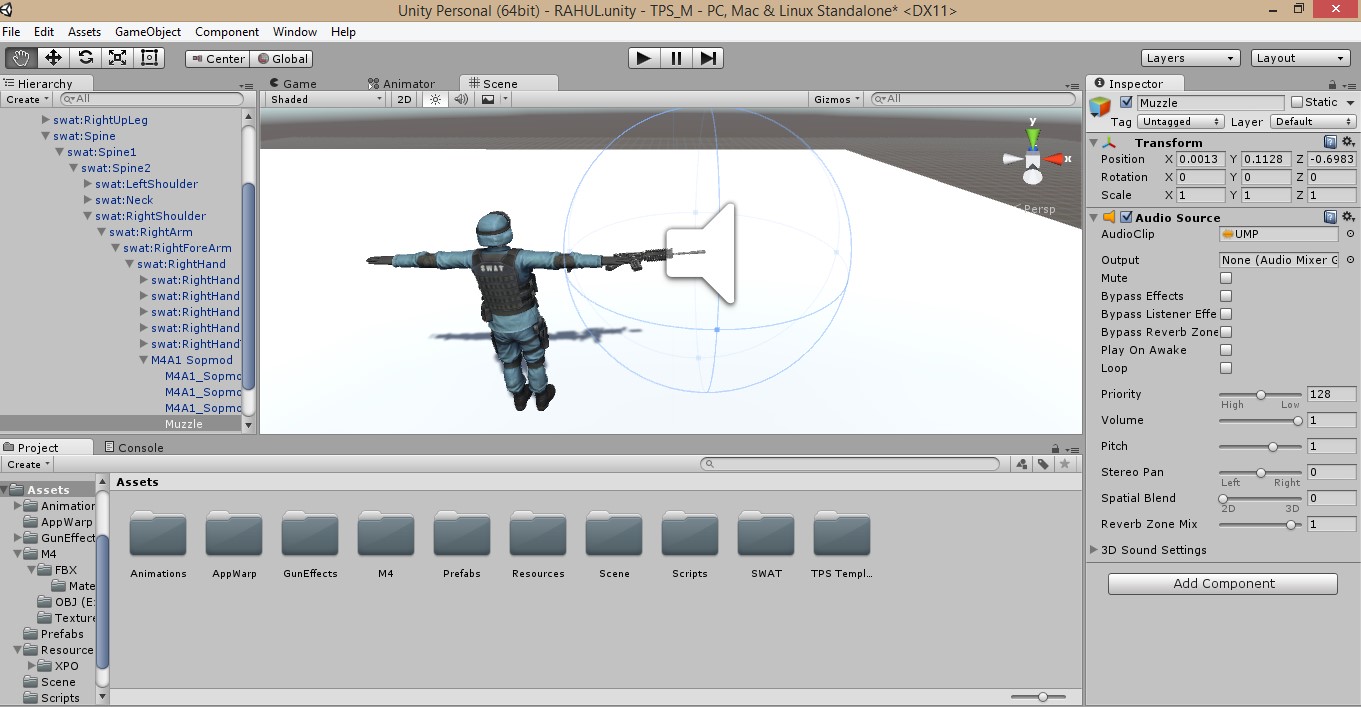
Paso 6: Agregue empty game-object en su jerarquía de arma donde Shell reaparecerá (i.e.) como se muestra a continuación:
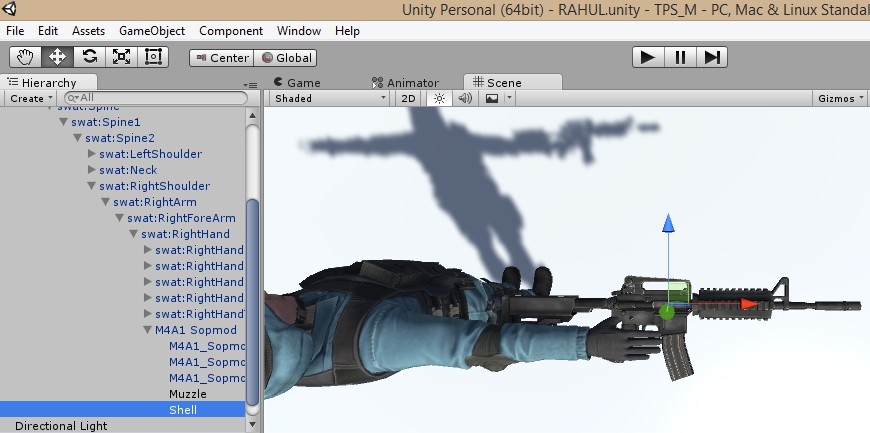
Paso 7: Ahora agregaremos la función de tirador a nuestro personaje como se muestra a continuación:
- Arrastre la columna de su personaje Spine bajo User Input de Third Person Controller.
- Arrastre el Muzzle de su arma a Muzzle bajo Shot Effect de Third Person Controller.
- Arrastre el Shell de su arma a Shell bajo Shot Effect de Third Person Controller.
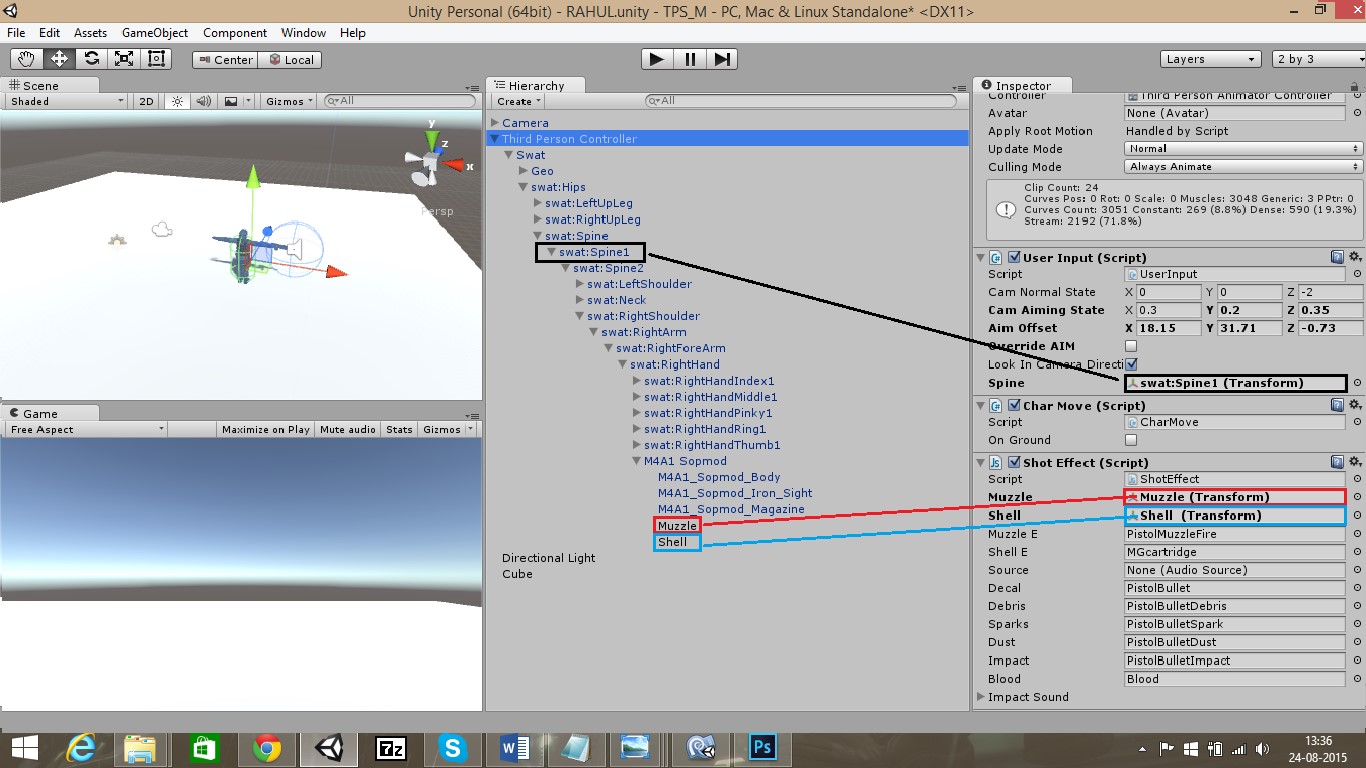
Paso 8: Puede editar los mecanismos de disparo de los personajes como se muestra a continuación. Pero primero active Override Aim bajo User Input de Third Person Controller para ingresar el modo de edición.
- Cam Aiming State: La posición de la cámara cuando el jugador está apuntando
- Aim Offset: El punto exacto donde quiere que su jugador apunte
- Cam Normal State: La posición de la cámara cuando el jugador no está apuntando.
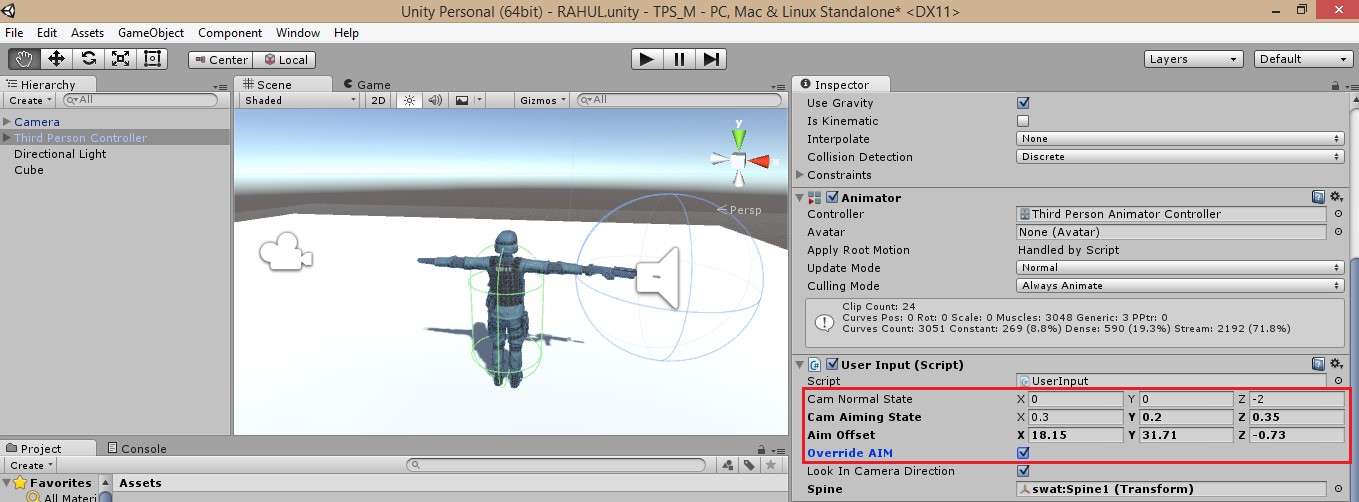
Paso 9: Ahora salga del modo de edición desactivando Override AIM y juegue!
Para más información, visite nuestro foro o simplemente escribanos a support@shephertz.com si tiene alguna duda o sugerencia



















Leave A Reply